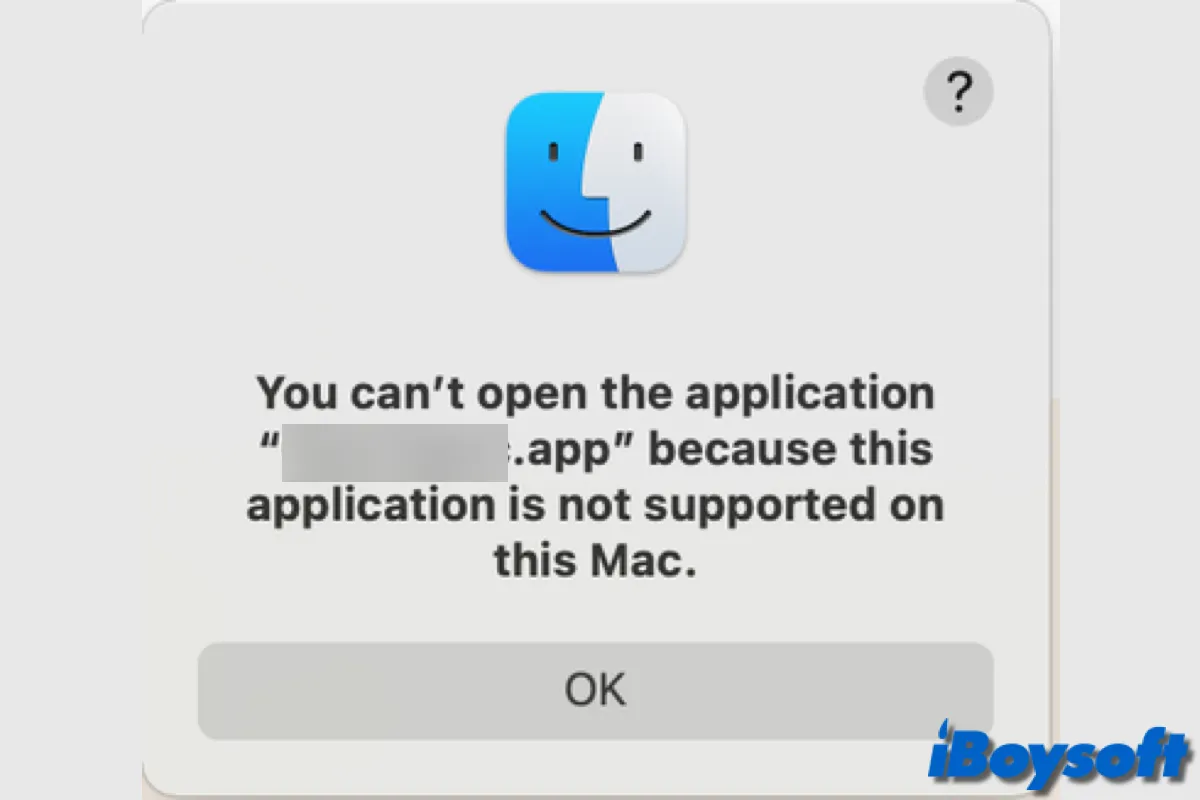"ファイル・アプリが壊れているため開けません。ゴミ箱に入れる必要があります。"というのは、macOS Ventura/Big Sur/Catalinaなど、さまざまなmacOSバージョンで発生するMacのエラーです。特にM1 Macでは頻繁に発生します。これはウェブからダウンロードしたアプリ・ファイルを開く際に起こるのが一般的ですが、App Storeからダウンロードしたアプリを開く際にも発生することがあります。
以下はいくつかのエラーメッセージの例です:
- "Final Cut Pro" は破損しており、開くことができません。
- "Xcode" は破損していて開けません。
- "Adobe Airフレームワーク" は破損しており、開くことができません。
- "steam_osx" は破損しており開けません。
- "details.pdf" は破損しており、開くことができません。
- アプリケーションを開けません。
"ファイル・アプリケーションが壊れているため開けません" の下には2つのクリック可能なボタンがあります:キャンセルと"ゴミ箱に入れる"。 "ゴミ箱に入れる" をクリックすると、「アプリをゴミ箱に移動できませんでした」という別のエラーが表示され、手動で削除するよう要求されることがあります。アプリが手動で削除されるまで、Mac上で"アプリが壊れているため開けません"というメッセージが繰り返し表示されることがあります。

この投稿では、このエラーの解決方法と、必要な場合にMacで破損したアプリを開く方法について説明します。まず、その理由を見てみましょう。
macOS Ventura/Big Surで「ファイル/アプリが壊れているため開けません」と表示される理由は何ですか?
「ファイル/アプリが壊れているため開けません」というエラーとは異なり、議論されているファイルやアプリは「破損している」わけではありませんが、Macのセキュリティ機能であるGatekeeperとXProtectの要件を満たすことができない問題があります。
![]() iBoysoft MagicMenu
iBoysoft MagicMenu
Windowsと同じように、macOSで「新しいファイルを作成」「ファイルを切り取る」「アプリをアンインストールする」などが簡単にできるようにする
「ファイル・アプリケーションが破損し、開けません」というエラーがmacOS Ventura/Monterey/Big Sur/Catalinaで発生する原因は以下の通りです:
- ファイルやアプリケーションにXProtectが認識できない有害なコンテンツが含まれる。
- ファイルやアプリケーションにマルウェアが含まれている。
- ファイルやアプリケーションの内容が変更された。
- アプリは未確認の開発者によって作成された。
- アプリは署名されていない或いは正しく署名されていない。
- アプリは公証されていないまたは適切に公証されていない。
- アプリは現在のOSでサポートされていない。
情報をシェアして、他の人に役立ててください。
macOS Ventura/Big Surで「ファイル/アプリケーションが壊れているため開けません」を修正する方法は?
macOS Venturaや他のバージョンで「ファイル/アプリケーションが破損して開けません」を修正するには、問題のファイルやアプリケーションを保持するかどうかを決める必要があります。
アプリやファイルが不要な場合、または信頼できない場合は、手動で削除し、ごみ箱を空にしてください。
ファイルやアプリケーションが信頼できると確信し、破損したように見えるアプリをそのまま使いたいなら、次のヒントを実行してください:
- 「アプリケーション」フォルダに移動し、アプリを右クリックして「ゴミ箱に入れる」を選択し、ゴミ箱を空にしてアプリを再インストールします。
- App Storeや公式ウェブサイトからアプリを更新します。
- アプリを右クリックして「開く」を2回選択し、一時的にセキュリティ機能を回避します。
- Macを再起動します。
問題が解決しない場合は、以下の修正を続けてください。
アプリケーションの実行を許可する
macOS Venturaで「アプリケーションが壊れているため開けません」を経験している場合、以下の手順を実行して修正します:
- Apple メニューを開きます > システム設定。
- 「プライバシーとセキュリティ」を選択します > デベロッパツール。
- ( + ) ボタンをクリックし、破損したアプリのあるフォルダに移動します。

- アプリを選択し、[開く] をクリックします。
アプリを開く際に 「アプリケーションが破損していて開けません」 (Big Sur/Monterey/Catalina) のエラーが発生する場合は、以下の手順を試してください:
- Apple メニューを開きます > システム環境設定。
- 「セキュリティとプライバシー」を選択します。
- 黄色のロックをタップし、パスワードを入力して環境設定パネルをロック解除します。
- 「このまま開く」をクリックします。
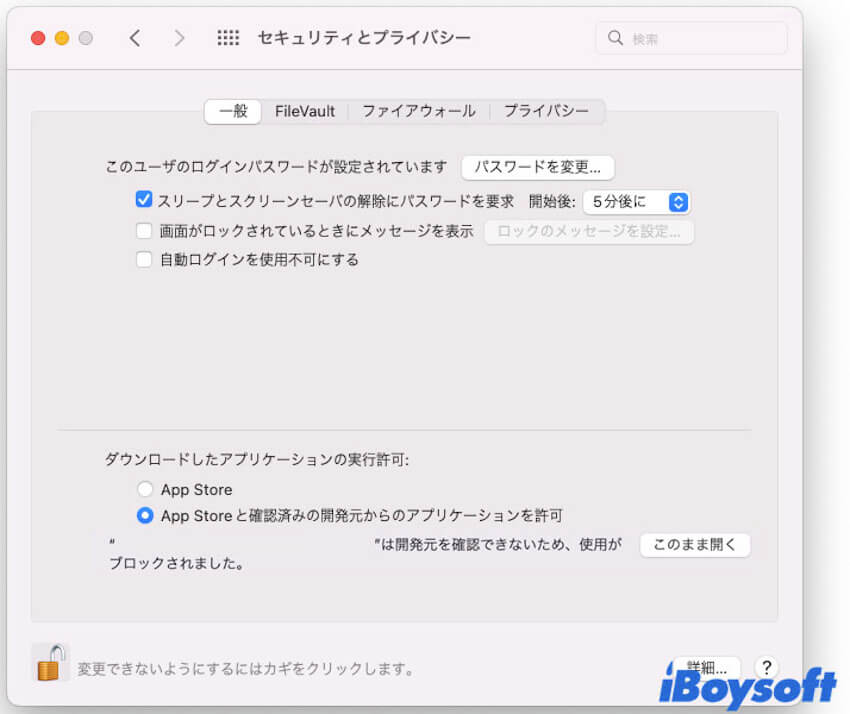
一時的にゲートキーパーを無効にする
「アプリ・ファイルは壊れているため開けません」のエラーは Mac のセキュリティ対策によって送信されるため、一時的にゲートキーパーをオフにすることで修正できます。ただし、ソフトウェアを使用した後に再び有効にすることをお勧めします。
以下はMac で破損したアプリを開く方法です:
- アプリケーションフォルダからターミナルを起動します。
- 次のコマンドをターミナルにコピーして貼り付け、Enter キーを押します。sudo spctl –master-disable
- 管理者パスワードを入力し、Enter キーを押します。(パスワードは画面に表示されません)
- 次のコマンドを入力し、Enter キーを押してゲートキーパーのステータスを確認します。spctl --status
- 破損したアプリを開きます。
ゲートキーパーを再度有効にする場合は、上記の手順を繰り返し、ステップ 2 のコマンドを sudo spctl –master-enable に置き換えます。
破損したファイルまたはアプリの拡張属性を削除する
M1 または Intel Mac で「アプリが壊れているため開けません」というエラーを修正する別の方法は、問題のファイルやアプリに割り当てられている隔離属性を削除することです。
- アプリケーションフォルダからターミナルを開きます。
- 以下のコマンドを入力し、Enterキーを押します。 xattr -d com.apple.quarantine ファイルのパスこのコマンドを実行するには、まずターミナルにxattr -d com.apple.quarantineをコピー&ペーストし、次にファイルまたはアプリをターミナルにドラッグ&ドロップしてエンターキーを押します。最終的なコマンドの例は、xattr -d com.apple.quarantine/Users/○○/Desktop/スクリーンショット\ 2024-05-09\ 13.56.54.png。

Macをアップデート・ダウングレードする
M1 Macでは、アプリのサポートが限られているやソフトウェアのバグのために「アプリは壊れているため開けません」というメッセージが表示される場合があります。古いmacOSを使用している場合は、セキュリティパッチが問題を解決する可能性があるため、Macを更新することをお勧めします。Macで利用可能なアップデートを確認する方法は次のとおりです。
macOS 13 Venturaの場合、システム設定> 一般> ソフトウェアアップデートに移動します。
macOS 12 Monterey、Big Sur、Catalinaの場合、システム環境設定> ソフトウェアアップデートに移動します。
まだ利用可能なアップデートがない場合で、エラーが作業に深刻な影響を与えている場合は、Macをダウングレードすることができます。
下記のボタンをクリックして、「appは壊れているため開けません。ゴミ箱に入れる必要があります」という解決策をシェアしてください。